Guide per Installare e Ottimizzare Google Analytics con Google Tag Manager
Se segui Tag Manager Italia (e se hai iniziato adesso ci metterai poco a capirlo :P ) avrai già intuito che Google Tag Manager e Google Analytics insieme sono un’accoppiata PAZZESCA. Meglio del pane e nutella.
Tanto per cominciare installare Google Analytics sul tuo sito tramite Google Tag Manager sarà facile come bere un bicchiere d’acqua. E una volta installato questo sarà soltanto l’inizio di una serie di #barbatrucchi superfichi che puoi implementare.
Grazie a Google Tag Manager puoi tracciare veramente qualsiasi evento su Google Analytics: dai click alla visione dei video da parte degli utenti, lo scrolling, la compilazione dei moduli di contatto, l’invio di email…… la lista di cose che puoi fare è veramente lunghissima, fai prima a spulciarti tutte le mie guide, fidati :D troverai tante cosette interessanti.
Ma non finisce qua, perché non solo puoi tracciare tantissimi tipi di eventi, ma puoi anche ottimizzare l’utilizzo di Google Analytics con tanti trucchetti, come l’Adjusted Bounce Rate, eliminare lo spam dai referral, abilitare User ID e Client ID, configurare il cross-domain, i parametri UTM e taaaaaanti altri barbatrucchi :)
Come, non mi credi? Leggi le mie guide quaggiù: scoprirai un monte di cose interessanti.
Ti avverto: se sei appassionato di Web Analytics Google Tag Manager crea dipendenza :D
Sì, lo so, ci sono tante guide su Tag Manager Italia per gestire Google Analytics :) Ti do un’aiutino, queste sono alcune delle fondamentali:
- Installare Google Analytics con Google Tag Manager
- Abilitare Enhanced E-Commerce (per WooCommerce) con Google Tag Manager
- Tracciare i Click al Link Phone con Google Tag Manager
- Impostare l’Adjusted Bounce Rate in Google Analytics con Google Tag Manager
- Abilitare lo User ID in Google Analytics con Google Tag Manager
- Eliminare il Ghost Referral Spam da Google Analytics con Google Tag Manager
Un paio di cosette a cui accenno (quasi) sempre nelle procedure che ti saranno utili a livello tecnico:
Spesso tracciare le conversioni vuol dire non solo monitorare le transazioni ma anche altre azioni, come ad esempio l’invio di moduli di contatto sul sito web per la richiesta di informazioni. In questa guida base ti spiego come fare per tracciare quando gli utenti compilano e inviano form di contatto che si trovano all’interno del sito. STEP 1 – CREA L’ATTIVATORE Nel menu a sinistra
Gen 2018
Glossario: Dark Traffic
Facciamo un gioco. Se ti dico Google Analytics, cosa ti viene in mente? Dati. E se ti dico “dati” cosa ti viene in mente? Ordine, statistica, precisione. E se ti dicessi che ti sbagli? Che Analytics in fondo non è così preciso come potresti pensare? Ma come, Matteo, cosa stai dicendo? Eh sì, fidati. Ci sono dati che Google Analytics non riesce a restituirti, o che addirittura può riportarti in
Il Tasso di Conversione, o Conversion Rate in inglese, corrisponde alla percentuale di visitatori unici che hanno effettuato una conversione sul tuo sito. Questo può essere considerato generalmente, considerando il numero di visitatori al tuo sito, o ancora differenziandoli a seconda dei diversi canali di provenienza (organico, traffico a pagamento, campagne DEM, traffico diretto, eccetera…). Trovi questo dato anche su Google Ads (ex AdWords), riferito naturalmente al solo traffico proveniente dalla
Nov 2017
Glossario: Global Site Tag (gtag.js)
A partire più o meno dall’inizio di Settembre 2017, se ti sei trovato a installare Google Analytics oppure il tracciamento delle conversioni di Google AdWords, avrai notato una “leggera” differenza nello snippet di codice. Si tratta del nuovo Global Site Tag per Analytics e Adwords, il gtag.js, che puoi trovare andando su: su Google Analytics, in Amministrazione > Proprietà > Informazioni sul monitoraggio > Codice di Monitoraggio
Set 2017
Glossario: ShinyStat
ShinyStat è uno strumento piuttosto semplice per l’analisi del traffico dei siti web. Nelle sue versioni a pagamento ha delle funzionalità di Web Analytics più avanzate (simili a Google Analytics), mentre nella versione free è possibile accedere a statistiche base su: visite al sito con un’analisi più dettagliata per gli ultimi 15 o 100 giorni. dettagli su dispositivi, browser, sistemi operativi, colori e risoluzioni usati dagli utenti. provenienza dei visitatori,
Ago 2017
Glossario: Codice GATC (o Codice UA)
Il codice GACT (Google Analytics Tracking Code) è quel bellissimo valore che risiede all’interno dello snippet di codice Javascript che ti serve per l’installare Google Analytics. Corrisponde a un ID di monitoraggio, detto informalmente anche codice UA (UA-XXXXXX-X, dove al posto delle “X” ci saranno dei numeri), contenuto all’interno dello snippet. Il codice GACT va quindi inserito nell'<head> di tutte le pagine del sito web su cui vogliamo installare Google
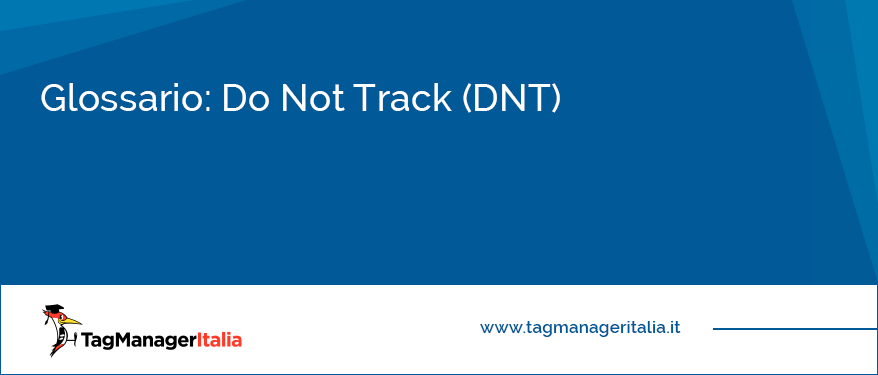


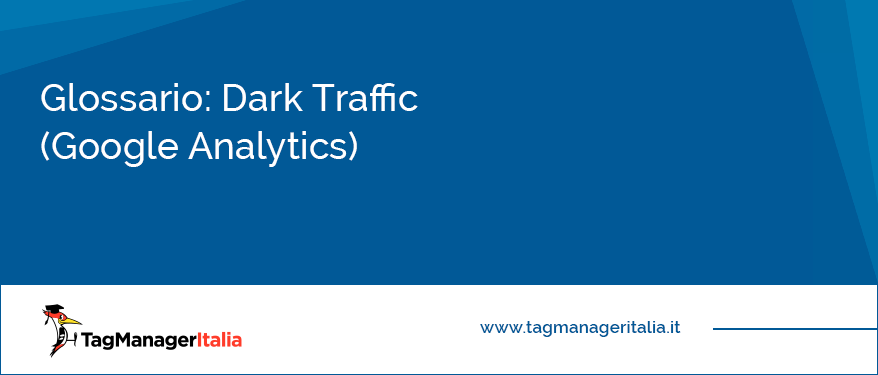

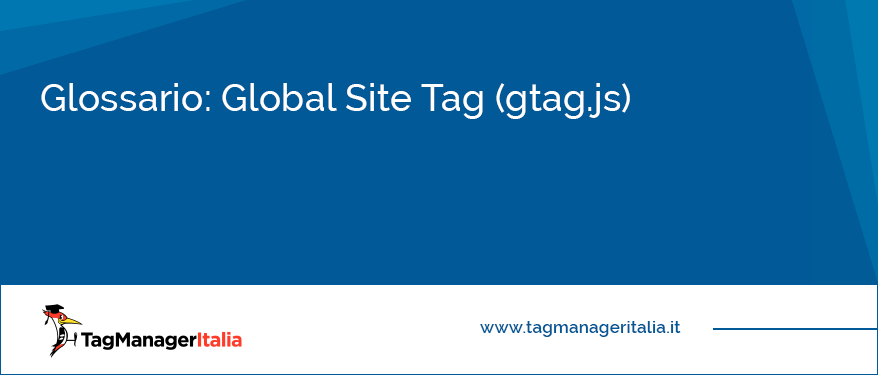
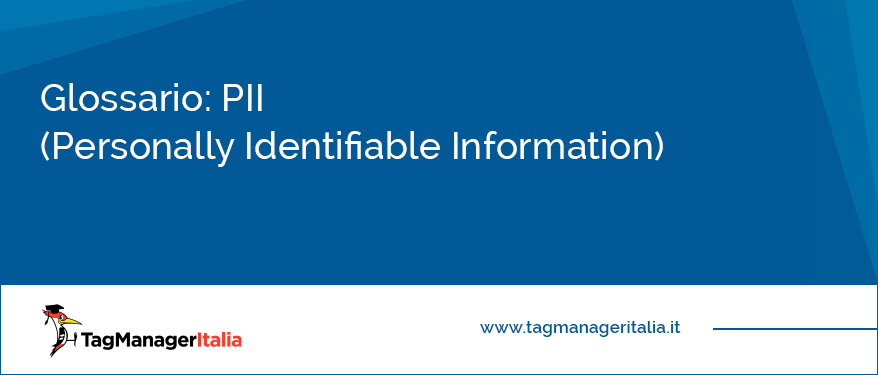
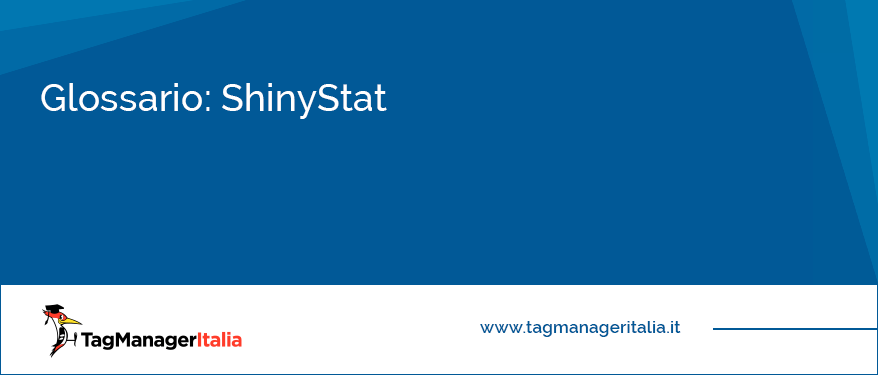
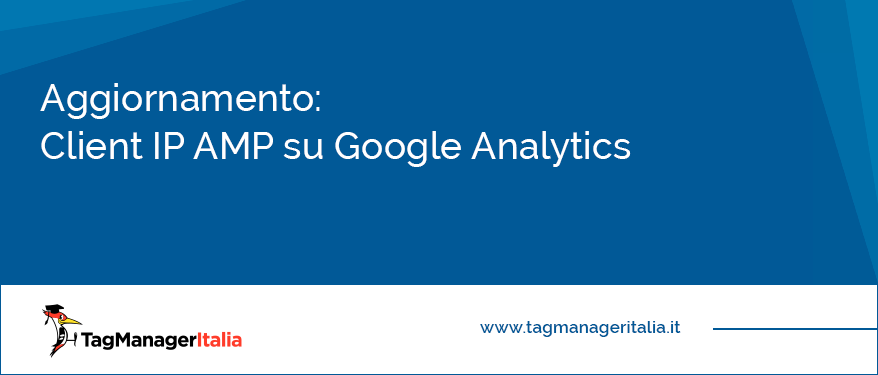
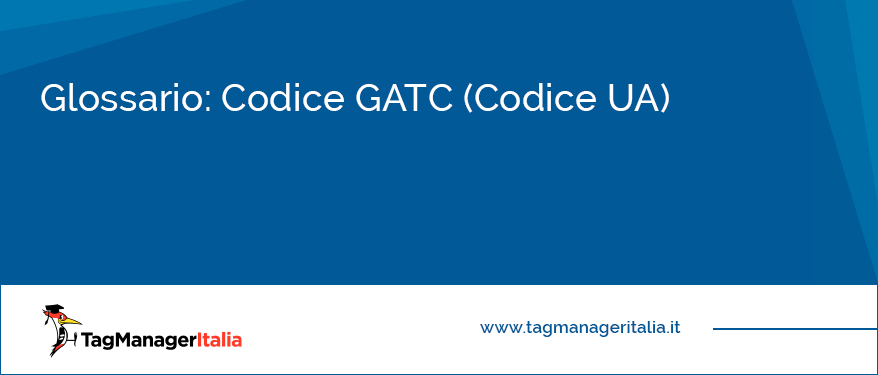



Commenti recenti